简介
本文档介绍安全防火墙管理中心(以前称为Firepower管理中心)的重新映像过程的示例。
先决条件
要求
建议掌握下列主题的相关知识:
使用的组件
本文档中的信息基于以下软件和硬件版本:
本文档中的信息都是基于特定实验室环境中的设备编写的。本文档中使用的所有设备最初均采用原始(默认)配置。如果您的网络处于活动状态,请确保您了解所有命令的潜在影响。
背景信息
本文档的具体要求包括:
- FMC上连接的控制台电缆
- 已上传安装包(.iso)的FTP服务器
以下设备支持此重新映像过程:
- 防火墙管理中心1600
- 防火墙管理中心2600
- 防火墙管理中心4600
开始使用前
- 重新映像过程会清除所有先前的配置。要恢复任何配置,请在开始此过程之前生成备份。
- 检验型号是否与此过程兼容。
配置
步骤1:重新启动FMC设备:
A.要通过GUI执行此操作:
I.登录防火墙管理中心的GUI。
II.导航到System > Configuration > Process。
III.单击Reboot Management Center的Run Command。
GUI重新启动示例:
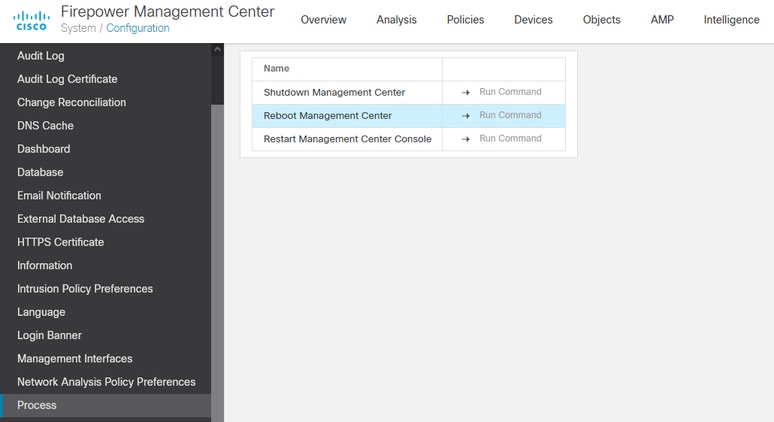
B.要通过CLI执行此操作:
I.登录防火墙管理中心的CLI。
二。进入专家模式。
III.将您的权限级别提升到根用户模式。
IV.执行命令reboot以重新启动控制台
CLI示例:
Copyright 2004-2021, Cisco and/or its affiliates. All rights reserved.
Cisco is a registered trademark of Cisco Systems, Inc.
All other trademarks are property of their respective owners.
Cisco Firepower Extensible Operating System (FX-OS) v2.10.1 (build 175)
Cisco Firepower Management Center 2600 v6.7.0 (build 84)
> expert
admin@fmc_lab:~$ sudo su
Password:
Last login: Tue Jan 24 01:08:10 UTC 2023 on pts/0
root@fmc_lab:/Volume/home/admin# reboot
注意:一旦执行reboot命令,请监控控制台上的启动过程,因为需要更改启动模式。
第二步:在启动菜单上,键入3以选择“System Restore Mode(系统还原模式)”:
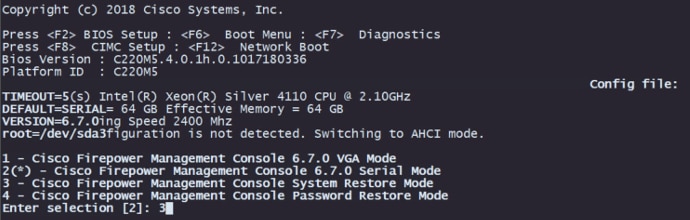
注:启动菜单仅允许几秒钟的时间选择所需选项。如果您输入选项的速度不够快,启动过程会选择默认操作,需要重新启动才能进入此菜单。
第三步:在菜单上,键入2选择Serial Mode(串行模式)作为系统还原过程的输出方法,以防不是默认选项:

注意:在本示例中,默认选项是Serial Mode,但如果您看到不同的选项类型2选择它。如果您输入的选项速度不够快,则启动过程会继续执行默认操作,您需要重新引导才能进入此菜单。
第四步:单击Enter确认版权声明。
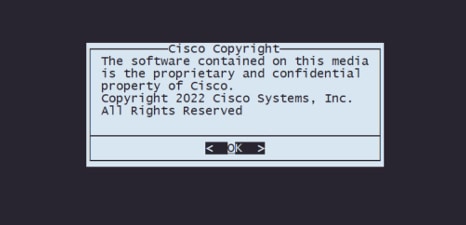
步骤5.在“配置”菜单上,选择选项1以设置IP配置:
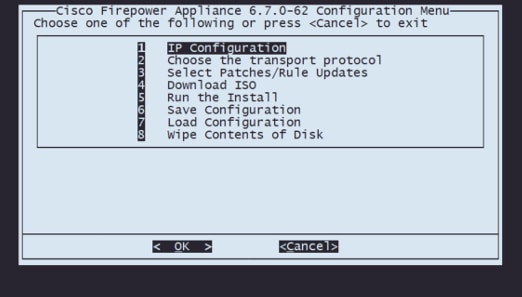
注:您可以使用箭头键在菜单中移动,也可以使用Enter键选择一个选项。不能在这些菜单上使用鼠标。
步骤 5.1选择能够访问FTP服务器的网络接口:
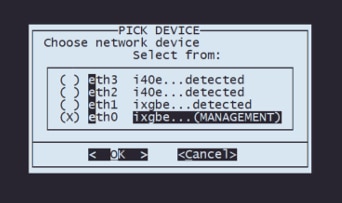
注意:当菜单显示多个选项时,可以按空格键选择选项并按Enter键移动到下一个窗口。
步骤 5.2选择要配置的IP版本:
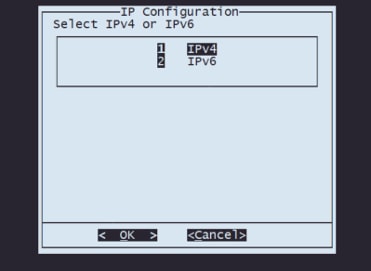
步骤 5.3选择要使用的IP配置方法:
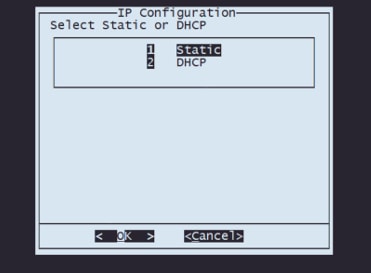
步骤 5.4输入系统的IP地址:
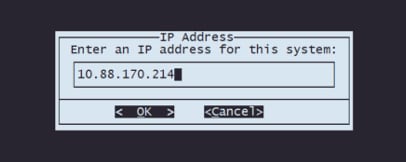
第5.5步输入属于您的IP地址的子网掩码:
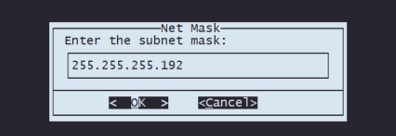
第5.6步输入要使用的默认网关IP:
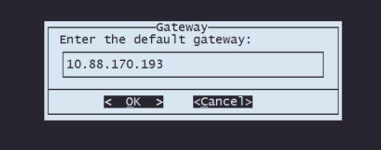
第5.7步验证网络设置是否正确:
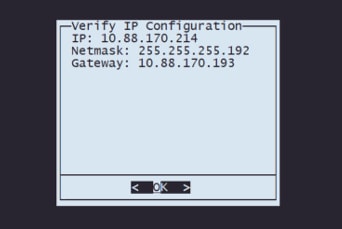
注:如果您对任何参数都犯了错误,请重复相同的步骤以编辑错误的设置。
第六步:在“配置”菜单中,选择“选项2”以设置传输协议(远程存储服务器):
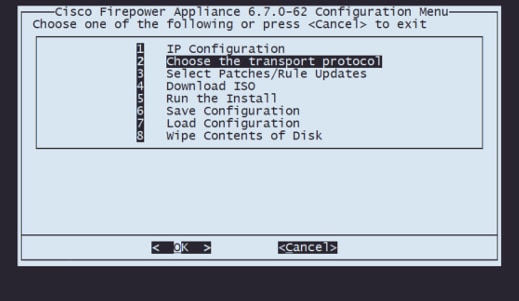
第6.1步选择传输协议:

注意:在本示例中,我们使用FTP服务器作为传输协议
第6.2步输入远程存储IP:
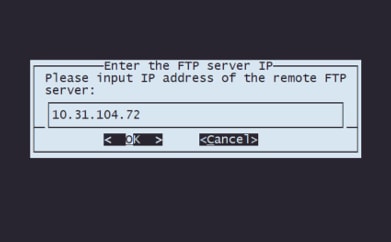
第6.3步选择远程存储的用户类型:
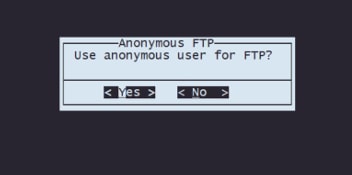
第6.4步如果用户不是匿名用户,请输入远程存储服务器的用户名。
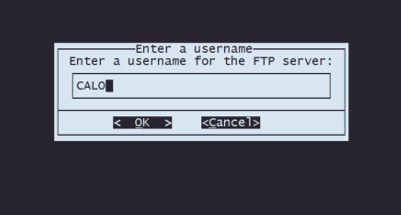
第6.5步输入远程存储的密码。
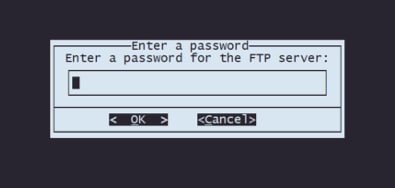
第6.6步选择计划用于重新映像的ISO软件包。
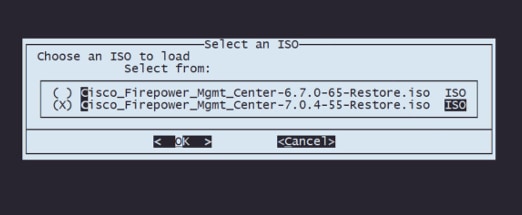
第6.7步验证配置是否正确:

第7步在Configuration菜单上,选择Option 4 to Download ISO:
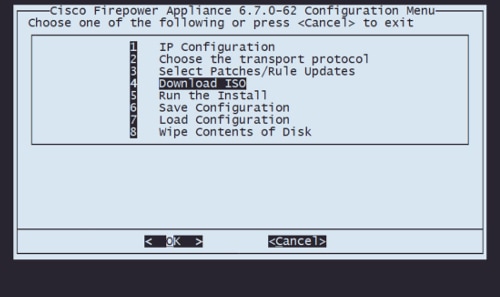
注意:下载将自动开始,一旦完成,您将再次进入“配置”菜单
第8步在Configuration菜单上,选择Option 5(选项5)以运行已下载软件包的安装:
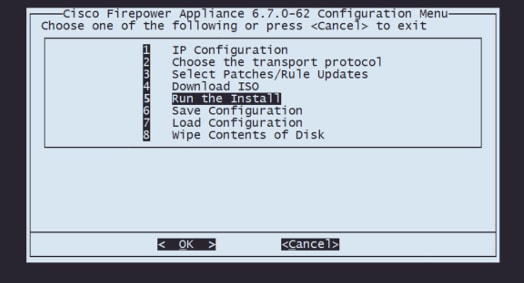
第8.1步在警告屏幕上,按Enter确认磁盘重新分区:
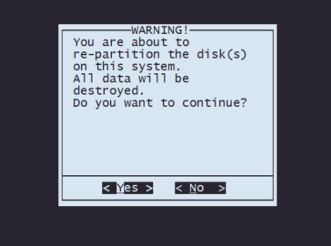
第8.2步重新分区完成后,按Enter键继续重新启动系统
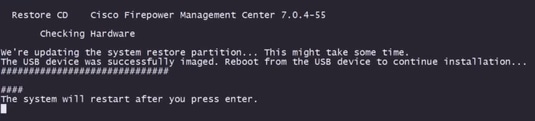
第8.3步在弹出窗口按Enter键确认重新启动
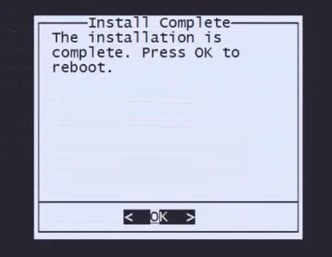
注:系统重新启动后,系统恢复模式会自动加载,因为设备上未安装操作系统。系统恢复模式菜单上的先前配置已保存。要完成该过程,必须重新下载安装软件包并运行安装以完成重新映像过程。
第9步在配置菜单上,选择选项4并重新下载安装软件包
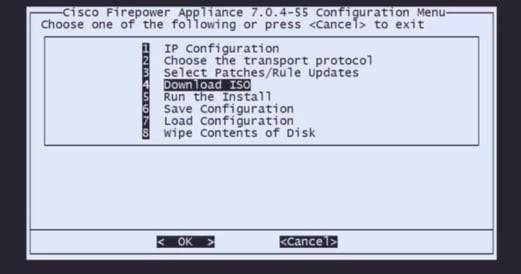
第10步当您返回Configuration Menu后,选择选项5运行安装软件包
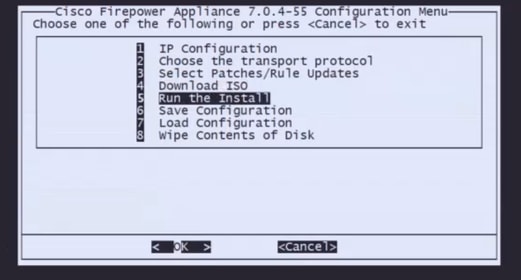
第10.1步在警告屏幕上,按Enter键确认磁盘重新分区
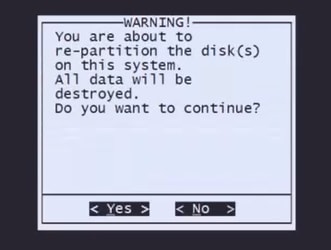
第10.2步要确认Restore of the system并删除许可证和网络设置,请键入“yes”,并在每个提示符后按Enter键
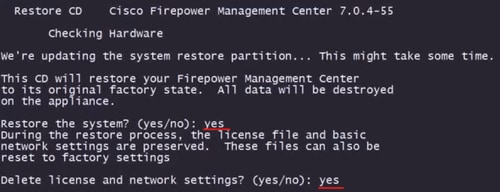
第10.3步显示最终警告,键入“yes”并按Enter键继续

注意:安装开始,大约需要20分钟才能完成。下图是运行安装时预期的控制台输出的示例。
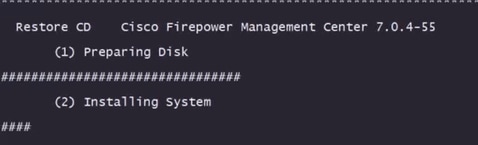
第10.3步在弹出窗口中按Enter确认重新启动
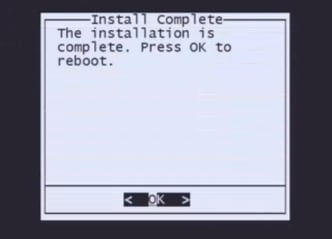
注:重新映像的FMC的启动过程可能需要30分钟,因为它会首次加载操作系统。FMC加载登录屏幕后,重新映像过程完成,您可以继续进行初始配置。
FMC重新映像后的登录屏幕示例
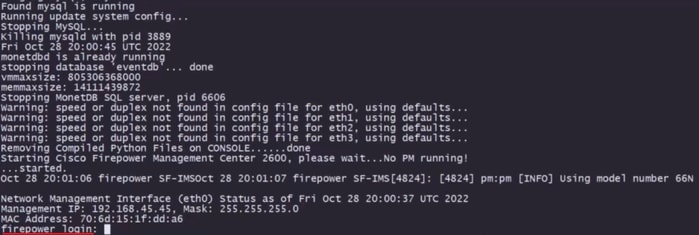
注意:新安装的FMC的默认凭证为:admin/Admin123